Ratings: Unterschied zwischen den Versionen
Die Seite wurde neu angelegt: „Ratings sind Elemente der Gamification und können zur Aktivierung der Studierenden eingesetzt werden. Betreuungspersonen können für die Aktivitäten Forum,…“ |
|||
| (18 dazwischenliegende Versionen von 4 Benutzern werden nicht angezeigt) | |||
| Zeile 1: | Zeile 1: | ||
Ratings | ==Einführung== | ||
Ratings gehören wie [[Badges]] und [[Fortschrittslisten]] zu den Elementen der Gamification und können zur Aktivierung der Studierenden eingesetzt werden. | |||
Betreuungspersonen können für die Aktivitäten Forum, Glossar und Datenbank einstellen, dass Studierende die Beiträge gegenseitig bewerten dürfen. Aus den einzelnen Bewertungen (ratings) kann ein Gesamtwert (grade) ermittelt werden, der dann in die Gesamtbewertung (gradebook) für den Kurs einfließt und somit auch als Grundlage eines [[Badges]] herangezogen werden kann. | Betreuungspersonen können für die Aktivitäten [[Foren|Forum]], [[Glossare|Glossar]] und [[Datenbanken|Datenbank]] einstellen, dass Studierende die Beiträge gegenseitig bewerten dürfen. So können z.B. Sternchen verteilt werden. Aus den einzelnen Bewertungen (ratings) kann ein Gesamtwert (grade) ermittelt werden, der dann in die Gesamtbewertung (gradebook) für den Kurs einfließt und somit auch als Grundlage eines [[Badges]] herangezogen werden kann. | ||
==Beispiel== | |||
Ein Beispiel für die Bewertung eines Forenbeitrags:<br> | |||
Anna sieht, dass ihr Betrag bewertet wurde und kann die Antwort von Brigitte selbst bewerten <br> | |||
[[Bild:2016-08-03 1130.png | Beispiel eines bewerteten Beitrags]] | |||
Mit Klick auf die (Zahl) der Bewertungen sieht Anna die einzelnen Bewertungen<br> | |||
* Im Kurs | [[Bild:2016-08-03 1129.png | Ausführliche Darstellung der Bewertungen]] | ||
* In den Einstellungen der Aktivität | |||
==Anleitung für Betreuer*innen== | |||
* Im Kurs in den Reiter "Bewertungen" und dann in dem Menü auf der linken Seite unter "Konfiguration" den Punkt "Setup für Bewertungen" auswählen. Dort können eine oder mehrere Bewertungsskalen definiert werden | |||
* In den Einstellungen der Aktivität im Abschnitt Bewertungen | |||
** Summierungstyp ändern (Defaultwert "Keine Bewertung") | ** Summierungstyp ändern (Defaultwert "Keine Bewertung") | ||
** Bewertungsskala auswählen | |||
==Weiterführende Informationen== | |||
Dokumentation, engl. [https://docs.moodle.org/28/en/Ratings] | |||
{{kontakt}} | {{kontakt}} | ||
[[Kategorie: | [[Kategorie:Lehren_Moodle]] | ||
[[Kategorie: | [[Kategorie:Studieren_Moodle]] | ||
Aktuelle Version vom 4. September 2024, 10:03 Uhr
Einführung
Ratings gehören wie Badges und Fortschrittslisten zu den Elementen der Gamification und können zur Aktivierung der Studierenden eingesetzt werden.
Betreuungspersonen können für die Aktivitäten Forum, Glossar und Datenbank einstellen, dass Studierende die Beiträge gegenseitig bewerten dürfen. So können z.B. Sternchen verteilt werden. Aus den einzelnen Bewertungen (ratings) kann ein Gesamtwert (grade) ermittelt werden, der dann in die Gesamtbewertung (gradebook) für den Kurs einfließt und somit auch als Grundlage eines Badges herangezogen werden kann.
Beispiel
Ein Beispiel für die Bewertung eines Forenbeitrags:
Anna sieht, dass ihr Betrag bewertet wurde und kann die Antwort von Brigitte selbst bewerten
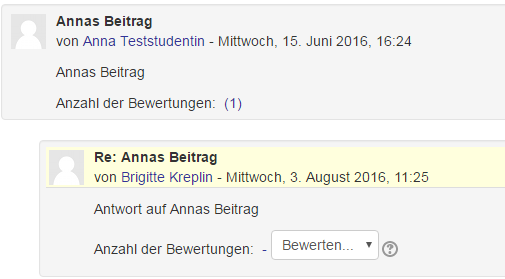
Mit Klick auf die (Zahl) der Bewertungen sieht Anna die einzelnen Bewertungen

Anleitung für Betreuer*innen
- Im Kurs in den Reiter "Bewertungen" und dann in dem Menü auf der linken Seite unter "Konfiguration" den Punkt "Setup für Bewertungen" auswählen. Dort können eine oder mehrere Bewertungsskalen definiert werden
- In den Einstellungen der Aktivität im Abschnitt Bewertungen
- Summierungstyp ändern (Defaultwert "Keine Bewertung")
- Bewertungsskala auswählen
Weiterführende Informationen
Dokumentation, engl. [1]
Falls Ihre Fragen nicht beantwortet werden konnten, wenden Sie sich gerne an unser Helpdesk-Team [2].
Ist dieser Artikel verständlich? Oder zu kurz? Oder zu lang? Ihre Meinung ist für uns wichtig. Wir freuen uns über Ihr Feedback!